索尼nex-3n(4453048911)操作说明
索尼相机微单基本操作方法
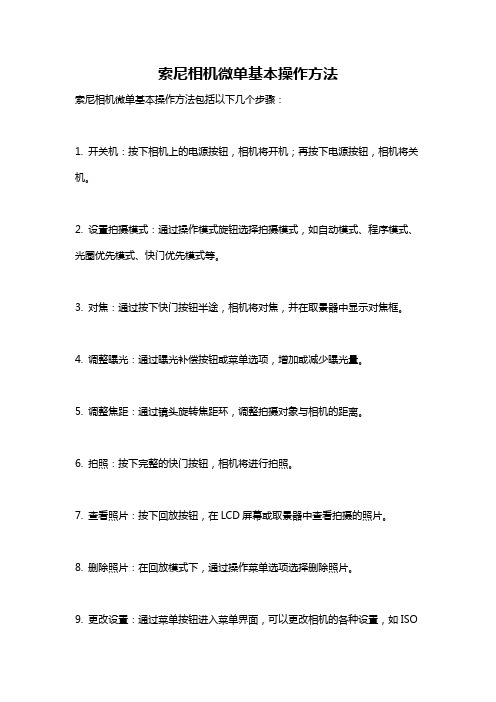
索尼相机微单基本操作方法
索尼相机微单基本操作方法包括以下几个步骤:
1. 开关机:按下相机上的电源按钮,相机将开机;再按下电源按钮,相机将关机。
2. 设置拍摄模式:通过操作模式旋钮选择拍摄模式,如自动模式、程序模式、光圈优先模式、快门优先模式等。
3. 对焦:通过按下快门按钮半途,相机将对焦,并在取景器中显示对焦框。
4. 调整曝光:通过曝光补偿按钮或菜单选项,增加或减少曝光量。
5. 调整焦距:通过镜头旋转焦距环,调整拍摄对象与相机的距离。
6. 拍照:按下完整的快门按钮,相机将进行拍照。
7. 查看照片:按下回放按钮,在LCD屏幕或取景器中查看拍摄的照片。
8. 删除照片:在回放模式下,通过操作菜单选项选择删除照片。
9. 更改设置:通过菜单按钮进入菜单界面,可以更改相机的各种设置,如ISO
感光度、白平衡、对焦模式等。
10. 连接计算机:通过USB线或Wi-Fi功能,将相机连接到计算机,以传输照片或进行远程拍摄。
这些是索尼相机微单的基本操作方法,具体的操作方法可能略有不同,还需参考相机的使用说明书。
索尼摄影机使用方法
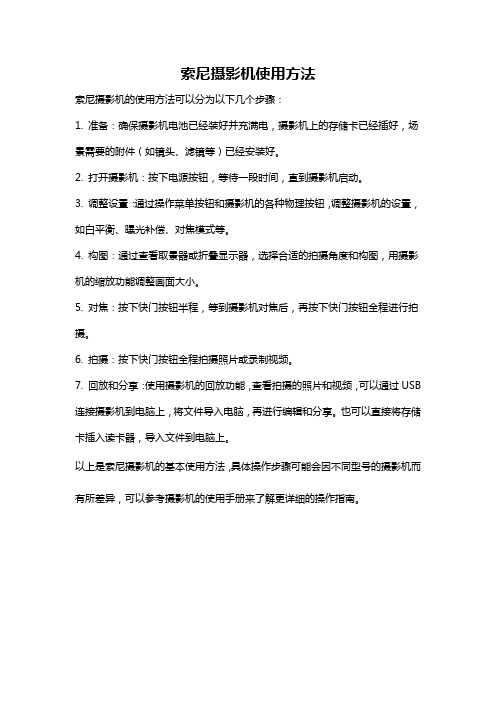
索尼摄影机使用方法
索尼摄影机的使用方法可以分为以下几个步骤:
1. 准备:确保摄影机电池已经装好并充满电,摄影机上的存储卡已经插好,场景需要的附件(如镜头、滤镜等)已经安装好。
2. 打开摄影机:按下电源按钮,等待一段时间,直到摄影机启动。
3. 调整设置:通过操作菜单按钮和摄影机的各种物理按钮,调整摄影机的设置,如白平衡、曝光补偿、对焦模式等。
4. 构图:通过查看取景器或折叠显示器,选择合适的拍摄角度和构图,用摄影机的缩放功能调整画面大小。
5. 对焦:按下快门按钮半程,等到摄影机对焦后,再按下快门按钮全程进行拍摄。
6. 拍摄:按下快门按钮全程拍摄照片或录制视频。
7. 回放和分享:使用摄影机的回放功能,查看拍摄的照片和视频,可以通过USB 连接摄影机到电脑上,将文件导入电脑,再进行编辑和分享。
也可以直接将存储卡插入读卡器,导入文件到电脑上。
以上是索尼摄影机的基本使用方法,具体操作步骤可能会因不同型号的摄影机而有所差异,可以参考摄影机的使用手册来了解更详细的操作指南。
SONY NEX-3 5 5C C3 VG10 VG10E摄录一体机 说明书

NEX-3/5/5C/C3NEX-VG10/VG10E此固件更新提供的新功能及其各自的操作如下所述。
请参阅您的相机/摄录一体机和LA-EA2卡口适配器的使用说明书,以及随附的CD-ROM中包含的手册。
新功能本固件更新将提供下列新功能。
使用LA -EA2卡口适配器(另售)的A 卡口系统镜头,您可以充分利用拍摄影像的相位检测AF 功能。
•您可能无法使用LA -EA2卡口适配器的部分镜头。
通过卡口适配器附带的部分镜头可能无法使用自动对焦。
有关兼容镜头的建议,请向您的Sony 经销商或当地授权的Sony 服务处咨询。
•镜头配备对焦模式开关(AF/MF)时,请使用镜头的此开关设置对焦模式。
镜头未配备此开关时,请在菜单上设置对焦模式。
•根据使用的镜头或被摄体,相机可能需要较长时间才能对焦或难以对焦。
NEX-3/5/5C/C3:•在安装了LA -EA2卡口适配器的情况下,下列功能无法正常工作。
–[笑脸快门]–[人脸检测]•在录制动态影像期间,相机和镜头在自动对焦操作中产生的噪点也会录制下来。
使用SSM 镜头会降低自动对焦产生的噪点。
另外,可通过选择[菜单] t [设置] t [动态影像录音] t [关]来停止录音。
•使用自动对焦录制动态影像时,光圈设为F3.5。
当您对镜头使用F3.5或较小的光圈值时,光圈设为镜头的最大光圈值。
如果您希望设置您自定义的光圈值来录制动态影片,请在[照相模式]下选择[光圈优先],再选择手动对焦,然后再开始录制。
从开始选定的光圈设置将在您停止录制之前始终有效。
在录制动态影像时无法更改光圈设置。
NEX-VG10/VG10E:•如果在动态影片录制过程中摄录一体机自动对焦,摄录一体机和镜头在自动对焦时发出的噪点也会录制下来。
您可以将带有3.5mm 直径微型插头的外部麦克风连接到摄录一体机的麦克风插孔,再将麦克风放到距离摄录一体机尽量远的位置,从而降低噪点。
如果您想彻底消除噪点,建议您选择MENU t [设置] t [动态影像录音] t [关]。
索尼 NEX-3 NEX-5 NEX-5C 说明书
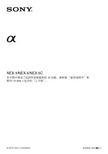
NEX-3/NEX-5/NEX-5C本手册中描述了此固件更新提供的3D功能。
请参阅“使用说明书”和附件CD-ROM上包含的“α手册”。
3D 功能本相机以[3D 扫描全景]模式拍摄的3D 影像只能在3D 电视机上播放。
拍摄的影像作为普通静态影像在本相机的LCD 监视器上和非3D 电视机上播放。
•在兼容3D的监视器上观看使用本相机拍摄的3D影像时,您可能会有一些不舒服的症状,例如眼睛干涩、恶心或感觉疲劳。
我们建议您在观看3D 影像时按一定的时间间隔稍事休息。
由于是否需要休息以及休息的时间和频率因人而异,请自行设置适当的标准。
如果感到难受,请停止观看3D 影像,必要时请向医生咨询。
另外,请参阅已连接设备或本相机所用软件的使用说明书。
儿童的视力总是容易受伤(尤其是六岁以下的儿童)。
允许儿童观看3D 影像之前,请先咨询专家,例如儿科或眼科医生。
确保您的孩子遵循以上使用须知。
拍摄若要拍摄3D 影像,请让相机按图中所示进行扫描拍摄。
观看使用HDMI 连接线(另售)将相机连接到3D 电视机(第9页)。
注意提供的3D功能本次固件更新为菜单提供了新功能。
菜单提供的新项目功能照相模式3D扫描全景设置3D影像拍摄。
相机3D全景方向设置3D影像的拍摄方向。
影像尺寸3D全景:影像尺寸选择3D影像的尺寸。
播放幻灯片播放t影像类型仅在与本相机连接的3D电视机上自动播放3D影像。
播放3D观看在与本相机连接的3D电视机上播放3D影像。
3D 扫描全景可让您通过合成的影像创建3D 影像。
•如果您无法在给定时间内将相机摇摄到整个被摄体,在构成的影像中将出现灰色区域。
使用E18-55mm 镜头时,建议您在大约六秒钟内于广角端(18mm)对本相机进行180度摇摄,以获得更佳的拍摄效果。
应使用镜头的远摄端较缓慢地摇摄相机。
•如果使用变焦镜头的T 侧拍摄3D 影像,可能会较频繁地出现灰色区域,或者拍摄可能会停止。
建议使用变焦镜头的W 侧。
•[3D 扫描全景]录制期间相机连续拍摄,快门不断发出咔哒声直至拍摄结束。
SONIC 数码摄录放一体机 数码摄放一体机 操作指南

4
搜索开始位置 .................................................. 29 搜索最近一次录制的最后一个场景(END SEARCH) ......................29 手动搜索(EDIT SEARCH) ...........................................29 回顾最近一次录制的场景(录制回顾) ................................29
• 带有 标志的小型DV卡带(带有
Cassette Memory的小型DV卡带不相
容)(第96页)。
• 带有
,
标志的“Memory
Stick Duo”(第98页)。
关于使用摄像机 • 切勿握住以下部位持拿摄像机。
取景器
液晶显示面板
电池组
• 使用USB或i.LINK电缆将摄像机连接 至其它设备之前,必须以正确的方向 插入连接插头。 如果您以错误的方 向强行插入连接器插头,则可能损坏 端子,或导致摄像机故障。
• 将液晶显示屏、取景器或镜头长时间 暴露在直射阳光下可能会导致故障。
• 切勿瞄准太阳。 否则可能导致摄像 机故障。 只能在太阳亮度很低的情 况下拍摄太阳照片,如黄昏。
2
关于录制 • 开始录制之前,先测试录制功能,以
保证录制的图像和声音没有问题。 • 即使由于摄像机、储存媒质等故障而
无法录制或播放,也不对录制的内容 进行补偿。 • 电视机制式视国家/地区而异。若要 在电视机上观看录制的内容,您需要 PAL制式的电视机。 • 电视节目、底片、录像带和其它材料 可能含有版权。 未经授权对这些材 料进行录制可能违反版权法。
nex-f3使用技巧2013

索尼微单NEX-F3底部有一个金属三脚架孔,产品型号和编码也在相机的底部。
购买时查验三码合一需要看这里。
(三码合一:包装编码、保修证书编码、机身编码须一致方有保修。
)此外索尼微单NEX-F3的电池仓和卡仓也在机身底部。
因为索尼微单NEX-F3有1610万像素,所以单张照片文件量不小(大约9M左右)。
笔者建议大家最低也要配备8G的SD卡。
配合全高清摄像,大家至少要配置CLASS 8速以上的SD卡。
索尼微单NEX-F3使用了一块1080毫安的NP-FW50锂离子充电电池,与索尼A 系列和NEX系列的中端和入门级单电微单都通用。
经过笔者实际使用拍摄500张是没有问题的。
对于索尼微单NEX-F3来说,如果不是经常旅行,没必要另配电池。
索尼微单NEX-F3外观总结:从的整体材质、外形和按键布局来看,索尼NEX-F3没有做过多改变。
不过手柄的握持感觉很像NEX-5N的,握持感提升不少。
180度翻转屏的加入没有造成机身厚度过多的增加实属难得。
NEX-F3绝对是最时尚外观的微单。
索尼微单NEX-F3分辨率不错索尼微单NEX-F3拥有1610万像素,这一对一般用户来说已经足够了,就算是输出较大幅面的照片也不成问题。
下面让我们来看看索尼NEX-F3的分辨率如何。
在测试中我们使用索尼微单NEX-F3搭载E卡口16mmF2.8镜头测试镜头拍摄ISO12233分辨率标板(4000线)各档光圈下的样本,并通过Imatest软件进行测试,最后得出最佳分辨率数值。
以下为索尼微单NEX-F3最佳分辨率测试结果:从测试结果来看,索尼微单NEX-F3 JPG直出时的最佳分辨率为2388线,对于一款时尚入门级微单来说这个成绩还算过得去。
我们使用索尼微单NEX-F3在标准评测环境中拍摄了这张照片,使用镜头为E卡口16mmF2.8镜头,拍摄参数是A档下F8光圈,感光度设定为ISO 200。
为了方便对比,我们100%截取索尼微单NEX-F3拍摄样张的4个部位(上图红框区域)进行观察。
索尼微单基础操作教程
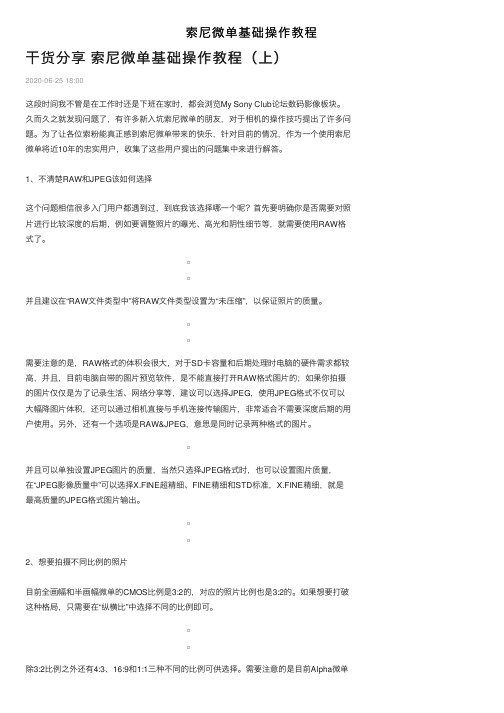
索尼微单基础操作教程⼲货分享索尼微单基础操作教程(上)2020-06-25 18:00这段时间我不管是在⼯作时还是下班在家时,都会浏览My Sony Club论坛数码影像板块。
久⽽久之就发现问题了,有许多新⼊坑索尼微单的朋友,对于相机的操作技巧提出了许多问题。
为了让各位索粉能真正感到索尼微单带来的快乐,针对⽬前的情况,作为⼀个使⽤索尼微单将近10年的忠实⽤户,收集了这些⽤户提出的问题集中来进⾏解答。
1、不清楚RAW和JPEG该如何选择这个问题相信很多⼊门⽤户都遇到过,到底我该选择哪⼀个呢?⾸先要明确你是否需要对照⽚进⾏⽐较深度的后期,例如要调整照⽚的曝光、⾼光和阴性细节等,就需要使⽤RAW格式了。
并且建议在“RAW⽂件类型中”将RAW⽂件类型设置为“未压缩”,以保证照⽚的质量。
需要注意的是,RAW格式的体积会很⼤,对于SD卡容量和后期处理时电脑的硬件需求都较⾼,并且,⽬前电脑⾃带的图⽚预览软件,是不能直接打开RAW格式图⽚的;如果你拍摄的图⽚仅仅是为了记录⽣活、⽹络分享等,建议可以选择JPEG,使⽤JPEG格式不仅可以⼤幅降图⽚体积,还可以通过相机直接与⼿机连接传输图⽚,⾮常适合不需要深度后期的⽤户使⽤。
另外,还有⼀个选项是RAW&JPEG,意思是同时记录两种格式的图⽚。
并且可以单独设置JPEG图⽚的质量,当然只选择JPEG格式时,也可以设置图⽚质量,在“JPEG影像质量中”可以选择X.FINE超精细、FINE精细和STD标准,X.FINE精细,就是最⾼质量的JPEG格式图⽚输出。
2、想要拍摄不同⽐例的照⽚⽬前全画幅和半画幅微单的CMOS⽐例是3:2的,对应的照⽚⽐例也是3:2的。
如果想要打破这种格局,只需要在“纵横⽐”中选择不同的⽐例即可。
除3:2⽐例之外还有4:3、16:9和1:1三种不同的⽐例可供选择。
需要注意的是⽬前Alpha微单和RX⿊卡所有型号的纵横⽐设置中,除3:2⽐例之外,其余⽐例都是不能使⽤相机的全部像素的,也就是说像素会下降,以Alpha 7R IV为例,满像素是6100万,是需要在3:2⽐例下才能实现的,如果选择16:9的话,最⾼像素则为5100万像素。
sony摄像机操作手册

主菜单(图 B-1)设定菜单(例如 EXPOSURE 菜单)(图 B-2)1 光标显示所选择的项目。
用 X/x 键将光标上移或下移。
2 菜单标题3 用户预设名称可将菜单设定预设为文件 A 和 B。
这将显示所选的预设名称。
4 菜单项目5 副菜单指示V 表示有菜单项目或设定项目的设定菜单。
6 设定项目显示当前可使用的项目。
7 设定值显示当前设定值。
用 C/c 键选择选项或设定值。
8 返回要恢复主菜单时,请将光标设定于返回并按 MENU/ENTER 键。
9 退出要取消菜单时,请将光标设定于退出并按 MENU/ENTER 键。
要进入菜单时按住 MENU/ENTER 键选择菜单模式以及设定系统语言。
要改变菜单上的设定时,请按以下步骤进行:1 按 X 或 x 键将光标移至想要改变设定的菜单项目处,然后按 MENU/ ENTER 键。
所选菜单项目的设定菜单出现。
2 按 X 或 x 键将光标移至想要改变的设定项目处。
3 按 C 或 c 键改变设定值。
按住该键可快速改变设定值。
要回到专业模式菜单的主菜单时将光标移至返回位置,然后按 MENU/ENTER 键。
要取消菜单时将光标移至退出位置,然后按 MENU/ENTER 键。
要切换菜单模式时1 将光标移至退出位置,然后按 MENU/ENTER 键退出当前菜单。
2 按住 MENU/ENTER 键重新选择菜单模式。
要保存设定值时改变设定后选择退出取消菜单时,当前所选预设文件(A 或 B)被用所变更的设定值改写。
在改变设定值后若改变用户预设文件(A 或 B),所改变的设定被自动保存在前面的预设文件中而无需选择退出。
要读取保存在预设文件中的设定时在主菜单中将光标设定于用户预设位置,并按 C 或 c 键显示 A 或 B。
然后按 MENU/ENTER 键读取保存在所选预设文件中设定。
要重新设定缺省设定时在主菜单中将光标设定于用户预设位置,并按 C 或 c 键显示出厂设定。
然后按 MENU/ENTER 键显示执行并再按此键一次。
- 1、下载文档前请自行甄别文档内容的完整性,平台不提供额外的编辑、内容补充、找答案等附加服务。
- 2、"仅部分预览"的文档,不可在线预览部分如存在完整性等问题,可反馈申请退款(可完整预览的文档不适用该条件!)。
- 3、如文档侵犯您的权益,请联系客服反馈,我们会尽快为您处理(人工客服工作时间:9:00-18:30)。
z 液晶屏
• 例如在低角度拍摄时,可以将液晶屏调节到 易于观看的角度。
使用控制拨轮的功能
DISP (显示内容).......................... 39 (曝光补偿)............................. 41 (拍摄模式).......................... 42
ISO (ISO)................................ 48
故障排除
故障排除 ................................. 171 警告消息 ................................. 177
索引
4CS
续r
目录
其他 索引
在国外使用相机 ........................... 179 存储卡 ................................... 180 “InfoLITHIUM”电池....................... 182 电池充电 ................................. 183 卡口适配器 ............................... 184 AVCHD 格式................................ 186 清洁 ..................................... 187
含义 对焦状态
快门速度 光圈值 手动测光
曝光补偿
ISO400
ISO 感光度 AE 锁定
快门速度指示
光圈指示Biblioteka 录影 0:12动态影像的拍摄时间 (分:秒)
2013-1-1 9:30AM 影像的拍摄日期 / 时间
本手册中使用的标记与符号
在本手册中,以箭头 (t)表示操作 顺序。请以指示的顺序操作本相机。
默认设置以 表示。 表示与正确操作相机有关的注意事项 和限制。
在本说明书中用作图例的图片都是复 制的影像,而不是使用本相机拍摄的 实际影像。
z 标记表示应了解的有益信息。
2CS
目录
样张
菜单
目录
关于使用本相机的注意事项
与其他设备连接
在电视机上观看影像 ....................... 160 与计算机一起使用 ......................... 161 安装软件 ................................. 163 将相机连接到计算机 ....................... 165 创建动态影像光盘 ......................... 167 打印静态影像 ............................. 170
• 自拍肖像时,将液晶屏向上倾斜约 180 度 (第 113 页)。
• 根据使用三脚架的不同,您可能无法调节液 晶屏的角度。在这种情况下,暂时拧松三脚 架的螺丝,然后调节液晶屏的角度。
13CS
续r
目录
样张
菜单
索引
E 扬声器 F 三脚架安装孔
• 请使用螺丝长度短于 5.5 mm 的三脚架。 如果使用长度大于 5.5 mm 的螺丝,您可 能无法牢固地将相机固定在三脚架上, 并且可能会损坏相机。
16M 14M 8.4M 7.1M 4M 3.4M
可拍摄静态影像的数 目 动态影像的可拍摄时 间 静态影像的纵横比
静态影像的影像尺寸
RAW RAW+J FINE STD 60i/50i 60i/50i 24p/25p 24p/25p
100%
静态影像的影像质量 动态影像的录制模式
剩余电池电量 闪光灯充电中 AF 辅助照明 实时取景
索引
3CS
续r
目录
样张
菜单
通过 W/T (变焦)杆使用功能
变焦 ...................................... 49 (影像索引)............................. 51
使用菜单中的功能
照相模式 .................................. 22 相机 ...................................... 23 影像尺寸 .................................. 23 亮度 / 色彩 ................................ 24 播放 ...................................... 24 设置 ...................................... 24
样张
拍摄微距照片
33
虚化背景 (33)
55
花朵 (55)
65
手动对焦 (65)
48
室内拍摄时防止相机抖动 (48)
85
将色彩调整为室内光线 (85)
88
降低闪光量 (88)
41
以更适宜的亮度拍摄被摄体 (41)
41
使食物看起来更能引起食欲 (41)
菜单
索引
8CS
续r
目录
样张
菜单
拍摄风景
41
色彩鲜明的天空 (41)
单击!
6CS
续r
目录
样张
菜单
拍摄人物
33
人物突出而背景模糊 (33)
72
幸福的微笑 (72)
55
夜景前的人物 (55)
45
集体照 (45、46)
75
肌肤柔和的人物 (75)
47
具有不同亮度的相同场景 (47)
56
烛光下的人物 (56)
48
移动的人物 (48)
64
背光人物 (64)
索引
7CS
续r
目录
4-453-048-91(1)
可更换镜头数码相机
目录
α 手册
样张
菜单
索引
NEX-3N
CS © 2013 Sony Corporation
目录
样张
菜单
索引
关于使用本相机的注意事项
如何使用本手册
单击封面和每页右上方的按钮可跳至相应的页面。 在搜索要使用的功能时,此操作非常方便。
按功能搜索信息。
按样张搜索信息。 在列出的菜单项目中 搜索信息。 按关键字搜索信息。
(自动对焦) 变焦
(DMF (直接手动 半按下快门按钮之前:变焦
对焦))
半按下快门按钮期间:对焦
(手动对焦) 对焦
菜单
索引
15CS
续r
E55-210 mm F4.5-6.3 OSS (随 NEX-3NY 提供)
目录
样张
菜单
索引
A 对焦环 B 可变焦距圈 C 焦距刻度 D 焦距标记 E 镜头接点 1) F 安装标记
索引 ..................................... 188
样张
菜单
索引
5CS
目录
样张
菜单
索引
样张
“这是我想在照片中拍摄的场景,但我该如何操作呢?” 可以浏览此处列出的样张,从中找到答案。单击想要的样张。 拍摄人物 (第 7 页) 拍摄微距照片 (第 8 页) 拍摄风景 (第 9 页) 拍摄黄昏 / 夜景 (第 10 页) 拍摄快速移动的被摄体 (第 11 页) 如果单击照片,画面就会跳至相应的页面,描述拍摄此类照片需要用到的建议功 能。 除了相机画面上显示的拍摄技巧外,还请参阅这些描述。 详细操作请参阅括号中的页数。
显示 AWB
含义 白平衡模式
7500K A7 G7 美肤效果
DRO/ 自动 HDR 自动构图 创意风格
笑脸快门 照片效果
笑脸检测敏感度指示
含义 软键
含义 闪光模式 / 减轻红眼 闪光 闪光补偿 拍摄模式
定时自拍肖像 测光模式 对焦模式
对焦区域模式 人脸检测
D
显示 z 1/125 F3.5
±0.0
±0.0
样张
菜单
索引
11CS
目录
样张
识别部件
取下镜头时
E 用于拍摄时:W/T (变焦)杆 用于观看时: (播放变焦)杆 / (索引)杆
F AF 辅助照明 / 自拍定时指示灯 / 笑脸快 门指示灯
G 闪光灯 (64) H 影像传感器位置标记 (65) I 麦克风 1) J 镜头 K 镜头释放按钮 L 转接环 M 影像传感器 2) N 镜头接点 2)
17CS
续r
显示
101-0012 B 显示 C 显示
±0.0
含义 拍摄动态影像时不录 制声音 减少风噪声被激活
SteadyShot/ SteadyShot 警告
过热警告
数据库文件已满 / 数据库文件错误 变焦放大倍率 智能变焦
清晰影像缩放
数字变焦
观看模式 (静态 / 动 态影像选择)
播放文件夹 - 文件序 号 保护 打印顺序
使用照片创作功能
照片创作 .................................. 32 背景散焦 .................................. 33 亮度 ...................................... 34 色彩 ...................................... 35 生动 ...................................... 36 照片效果 .................................. 37
